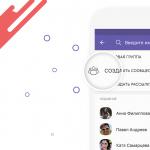Инженерное меню xiaomi 4x. Инженерное меню Xiaomi — как зайти и как настроить в MIUI
Во время эксплуатации любого устройства, со временем, происходят сбои различных модулей. Это может быть модуль связи, видео чип, процессор, сенсор или дисплей. Источником появления подобных дефектов может стать встроенная прошивка устройства. Для выявления этих дефектов существует специальное инженерное меню, где Вы сможете выполнить проверку любого из этих модулей.
Также Вы сможете протестировать следующие функции
:
- настройку тыловой и фронтальной камеры
- настройку микрофона
- настройки звука в основном и разговорном динамике
- полная настройка сети
- восстановление/копирование IMEI
- оптимизация расхода батареи
- тестирование модуля GPS
Вход в инженерное меню
В смартфонах Xiaomi предусмотрено, с модельным рядом которых вы можете ознакомиться, посетив интернет магазин , несколько способов запуска инженерного меню :
1) приложение «настройки»;
2) ввод специального кода;
3) специальные приложения.
1. Через настройки
Данный способ является самым безопасным, его можно применить для любого смартфона с прошивкой MIUI.

Находим значок шестеренки, прокручиваем в самый низ, выбираем «О телефоне».

Находим строку «Версия ядра», затем, нужно нажать на неё 4 раза. При нажатии на эту строку появится сообщение «Осталось нажатий для открытия инженерного меню: 3». Я тестировал данную функцию на xiaomi redmi 5 pius , Mi6 и Mi Mix Pro, но могу сказать с уверенностью, что она работает на всех устройствах от Xiaomi.
После эти несложных действий откроется само инженерное меню:

2. Ввод специального кода
Данный способ требует особой внимательности от пользователя смартфона!
Открываем меню набора номера (это может быть любое приложение, где вы набираете номер телефона для звонка), вводим *#*#6484#*#* - автоматически откроется инженерное меню. Этот способ подходит ко всем устройствам Xiaomi.
Можно ввести еще такой код: *#*#4636#*#* - откроет «информацию о телефоне»:

Примечание: ошибочный ввод кода не может привести к выходу смартфона из строя, однако вполне вероятно потерять всю накопленную в устройстве информацию.
3. Специальные приложения
Если по какой-то причине не получилось воспользоваться первыми двумя способами, существует ещё резервный вариант запуска инженерного меню – специальный софт.
Существует множество программ, которые предназначены для запуска инженерного меню. Наиболее простая без лишней рекламы – Tool Hero. Программа позволяет с лёгкостью управлять профессиональными настройками Вашего смартфона. Она позволяет копировать, сохранять и восстанавливать IMEI, работать с recovery, очистка памяти и карты, удаление системных приложений, управление автозагрузкой, управление QR-сканером.
Довольно часто пользователи сталкиваются с таким неприятным явлением, как пониженный звук на смартфоне. Присутствуют помехи, невозможно разобрать речь, тихое звучание музыки в наушниках. В этой статье мы поговорим о том, как увеличить громкость на Xiaomi через инженерное меню и с помощью изменения системных файлов, настроим звук в наушниках и проверим эффективность разговорного динамика без помощи специалистов.
3 причины почему на телефоне плохой звук
Самое распространенная причина – это уже изначально заниженные заводские настройки. Смартфон имеет свою установленную громкость, но ее качество довольно плохое (или низкое). Но не стоит забывать, что и нижеприведенные факторы часто сказываются на звуке:
- Механические повреждения . Например, телефон упал на жесткую поверхность. Экран не повредился, все работает, но спустя некоторое количество времени стало заметно, что начал пропадать звук. Здесь, к сожалению, почти всегда требуется поход в СЦ. Также рекомендуем почитать статьи из раздела ремонт .
- Неправильно установленные настройки . Пользователь может случайно переключить режимы: «Тихий», «На улице», «В самолете», «Совещание» и т. д. Обычно все возвращается с помощью пары кликов.
- Проблема после обновления . После очередного обновления MIUI (особенно это часто бывает на еженедельных прошивках) можно заметить существенно уменьшение громкости динамика, как разговорного, так и основного. Причин может быть много, но основная - простой баг на стороне разработчиков. В таком случае нужно ждать фикса.
Как изменить громкость динамика через инженерное меню
UPDATE! Начиная с версии MIUI 9.2 инженерное меню заменили на поверхностный тест вашего устройства, поэтому этот пункт выполнить можно лишь на младших версиях!
Это самый распространенный способ решения возникшей проблемы. Однако, он требует и внимательности, поскольку в процессе настраивания очень легко сбить основные параметры, тем самым нарушив стабильную работу устройства.
Открываем на рабочем столе «Телефон», вводим следующий номер: *#*#3646633#*#* (если первый код не сработал, как в моем случае: *#*#6484#*#* или *#*#4636#*#* ). После находим вкладку «Hardware» – «Audio». Открывается обширный список опций. Нам нужны первые пять сверху, а именно:
- Подключенная гарнитура;
- Стандартный режим;
- Громкая связь;
- Речь;
- Настройка наушников.
Обращаем внимание! Каждый раздел настраивается индивидуально. Например, если беспокоит плохой звук только при громкой связи, кликаем непосредственно на «Громкую связь». Далее открываем «Headset Mode». Первым идет «Type», начинаем с него. Высвечивается несколько слов на английском языке: «ring» – «media» – «sph» и т. д. Выбираем нужный и настраиваем его.
Выставляем значение
Переходим в пункт «Level». Здесь все просто. Необходимо выбрать громкость звука в диапазоне от 0 до 255. Как понимаем, 0 – минимальная громкость, то есть, практическое отсутствие ее; 255 – максимальная, на которую способно устройство. Можно выбирать между ними: допускается 50, 100 и так далее. Аналогичным способом настраивается микрофон, мультимедиа, динамики.
Помните, что при выборе максимальной отметки в 225, вы рискуете испортить динамик полностью. Он просто перестанет работать. Зачем завод изначально выставляет минимум мощности для громкости динамика? Затем, что так телефон прослужит дольше.
Повышение громкости разговорного динамика
Приступайте к этой процедуре, только если уверены в своих технических знаниях, лучше сделайте ! При возникновении сбоев гаджета после данного процесса – незамедлительно обратитесь в сервисный центр.
В версии MIUI 9.5 и выше от вас требуется лишь редактирование файлов «mixer paths» . Ничего скачивать не нужно, так как вы можете случайно заменить важные системные файлы. Переходите непосредственно к редактированию.
Чтобы данный способ сработал, вы должны . Если они еще не получены, то прочитайте нашу инструкцию по получению Root прав на телефонах Xiaomi.
Редактируем файл mixer_paths_tesha
Для работы понадобится любой проводник с доступом к системный файлам (в нашем примере используем ES проводник ). Находим пункт «Рут проводник», переходим в него, с помощью поиска ищем файл mixer_paths_tesha. Открываем редактор.
Перед нами откроется окно системного кода, нужно найти эти строки:
Значения 11 будут выделены красным, изменяем их на 16, сохраняем файл и перезагружаем устройство.
Если эти строки не нашлись, тогда осуществляем поиск по словам: HPHL Volume .
Увеличение громкости на Xiaomi: самый простой способ (без рут-прав)

Из-за того, что в некоторых странах есть определенные ограничения по уровню производимого шума — компания Xiaomi должна соблюдать эти законы для осуществления продаж своих телефонов на их территории. Поэтому если после изменения системных файлов ничего не изменилось, или вы хотите прибавить громкости динамику без рут-прав — советуем использовать этот метод.
Инструкция очень простая, нам понадобиться лишь 2 минуты времени и стандартные настройки телефона.
- Переходим в настройки.
- Далее идем в «Расширенные настройки».
- Теперь нажимаем на «Регион».
- Изменяем свой регион на один из доступных: КНДР, Тайвань или Индия.
- Проверяем громкость после смены региона, желательно .
- Если проблема решена — корректируем часовой пояс.
Обратите внимание! Если для вашей модели заявлена — то в некоторых регионах она может не работать.
Увеличить громкость в наушниках

Данный способ частично повторяет вышеописанный, но конкретно сейчас мы изменим значения для громкости звучания в наушниках.

- Открываем Root Explorer, переходим к строке «Рут проводник».
- Находим файл mixer_paths (путь:/vendor/etc/mixer_paths.xml), открываем его.
- Осуществляем поиск строки
- Если у вас стоит европейский регион — то нужно сменить значение с 72 — до 82 (можно и выше, но изменения делать по несколько пунктов ).
- После этого нужно перезагрузить телефон.
Если ничего из вышеперечисленного не помогло, остается один выход – помощь специалиста.
Пару советов :
- Посмотрите, какой режим у вас стоит . Вполне возможно, что по ошибке переключили на «Тихо», «Совещание». Лучше всего ставить «Стандартный» или «На улице», тогда добавляется и вибрация. Без надобности не используйте режим «В самолете». Да, при его включении отсутствует реклама в приложениях и лишние спам-сообщения, но громкость может ухудшаться.
- Проверяйте, происходит ли контакт между наушниками и устройством . Поскольку причина в помехах может быть именно в неисправности наушниках или загрязненных разъемах.
- И самое простое: выставите шкалу громкости на максимум . Кнопка увеличения звука – и готово.
Как увеличить громкость на Xiaomi на разных моделях
После обновления своего Xiaomi до MIUI 9, вы сможете увечить громкость, воспользовавшись любым из методов. Раньше можно было загрузить файлы с настройками через рекавери, но сейчас лучше изменить их, используя проводник.
Mi Max 3
Если у вас стоит глобальная прошивка, то есть один быстрый способ. Но нужен Root и расширенное рекавери — TWRP. Скачиваете файл AudioBoostEnable.zip (введите в поиске и скачайте с 4pda). Это настройки китайской прошивки, просто там нет ограничения по звуку. Все настроено в рамках разумного, и разница звучания хорошо ощущается. Проверено на MIUI 8.6.1.0.
Redmi 3S, 3X
Скачиваем аудио мод (также через 4pda скачиваем Sound_Mod.zip ). Благодаря совместной работе форумчан, длительным тестам и настройкам, была выловлена золотая середина в звучании (проверено для наушников). Данный пункт можно считать универсальным, и можно применить даже к более серьезным моделям Xiaomi.
Redmi 4X, 4A
Заходим в Google Play, в поиске вводим название Sound Booster (Volume Boost) , скачиваем, настраиваем под свое усмотрение и радуемся хорошему звучанию.
Значит, как мы уже отмечали выше, поломка именно механическая.
Как видим, провести улучшение звука на телефонах Xiaomi в домашних условиях не всегда просто. Вы должны владеть хотя бы минимальными техническими навыками. Если осуществить процедуру правильно и внимательно, следуя нашим инструкциям – результат вас, несомненно, порадует.
Думаем, что у многих бывали такие случаи, когда через некоторое время, после покупки, какого-либо «гаджета», (смартфона, планшета, ноутбука и пр.) выявлялись определенные проблемы в его работе. Возможно, вы не пользовались какими то функциями в первые пару дней после покупки, а когда решили их испробовать в действии, они оказались не рабочими (это может быть модуль Wi-fi, 3G(4G), Bluetooth, разъем 3,5 мм для подключения наушников и пр.). Если покупалось новое устройство, то за пару дней, с ним едва ли могло что то приключиться (если конечно его за этот период его не топили, не роняли и. т.д), отсюда можно сделать вывод, что это заводской брак. В этой статье мы расскажем вам, как перед покупкой протестировать устройство, на наличие брака с помощью Инженерного меню.
ИНЖЕНЕРНОЕ МЕНЮ – это встроенная утилита, позволяющая посмотреть данные об установленных компонентах в смартфоне (планшете), а также, проверить их работоспособность. Данная утилита изначально установлена на всех смартфонах (не нужно устанавливать сторонний софт), что дает возможность быстро проверить соответствие заявленным техническим характеристикам, а также протестировать все компоненты устройства.
Пример:
Ни для кого не секрет, что в одной и той же модели смартфонов Xiaomi, могут быть установлены разные матрицы дисплея. Инженерное меню (далее – «ИМ») позволяет , перед покупкой, с тем типом матрицы, который, по вашему мнению (или по мнению специалистов), считается лучшим, и тут же проверить его «на битые пиксели». Так же вы можете посмотреть какие модули камер установлены в данном устройстве.
В «ИМ» представлено большое количество тестов, которые запросто смогут выявить неисправность какого-либо модуля смартфона. Так же, тут присутствует возможность настройки некоторых компонентов, например, калибровка датчиков. Далее мы более подробно опишем все возможные функции «ИМ».
КАК ЖЕ ЗАЙТИ В «ИМ»?
Способов входа несколько:
1. В стандартном приложении «Телефон» (в сторонних «звонилках» — не работает), набрать: *#*#6484#*#*

Данная комбинация является самой распространенной, но если у вас не сработало, то попробуйте следующие варианты: *#*#3646633#*#* или *#*#4636#*#*
2. Заходим в «Настройки» — «О телефоне» — нажать 5 раз подряд на пункт «Версия ядра»

пока не появится «ИМ»
Теперь рассмотрим все пункты «ИМ» поподробнее:
1. Software version
Это первый и единственный пункт, в котором отображается информация об установленных компонентах , их производителях, ID, и версиях, все последующие пункты являются тестами. При выходе из данного пункта «ИМ» предложит пройти полный тест.

Если сейчас нажать «OK», то запустится весь цикл тестов, при выборе «Отмена», произойдет возврат на главную страницу «ИМ».
Итак, перейдем к тестам и их описанию.
2. SIM Test
В этом пункте тестируются установленные в смартфоне SIM — карты , пример прохождения теста выглядит следующим образом:

Для перехода к следующему тесту нажимаем «OK». При нажатии «Error» происходит возврат на главную страницу «ИМ» (так будет во всех тестах, далее мы не будем заострять на этом внимание).
3. Color
Этот тест предназначен для выявления битых пикселей на экране смартфона . Если у вас есть возможность перед покупкой смартфона, провести этот тест (покупаете в магазине, а не заказываете через интернет), обязательно это сделайте (естественно это актуально только для дисплеев с IPS матрицей, Amoled дисплеи лишены данного недостатка, ввиду конструктивной особенности). Если вы обнаружите наличие битого пикселя (или нескольких) уже после покупки, никой продавец (будь это обычный магазин в вашем городе, или интернет — магазин) не заменит вам его на другой, с нормальным экраном, т.к. наличие битого пикселя (даже нескольких) не является гарантийным случаем, их наличие допускается, причем в таком количестве, что вы никогда не можете оспорить то, что ваш телефон действительно имеет «заводской брак». Бывали случаи, когда заказанный через интернет магазин (Aliexpress) смартфон, имел битый пиксель (светился белым на черном фоне, прямо по центру экрана, смотрится очень «отвратно», особенно при просмотре видео). Пришлось очень долго «общаться» с продавцом, по этому поводу (т.к. был открыт спор), который никак не хотел компенсировать часть затрат на приобретение данного смартфона, аргументируя это как раз тем, что это не считается браком. В итоге, удалось сойтись на сумме компенсации в 10$ (при открытии спора, было заявлено больше). Что самое интересное, данный пиксель удалось вылечить, при помощи программы «Pixel Fixer », и по сей день смартфон не имеет проблем с отображением информации на дисплее (более 1,5 года).
На рабочем столе, при повседневном использовании, битый пиксель может и не проявляться. Он может светиться каким либо цветом на черном фоне или же наоборот, на белом. Встречаются варианты свечения и на других цветах. Именно поэтому в данном тесте представлены основные цвета, на которых, достаточно просто выявить битый пиксель, при его наличии. При проведении данного теста лучше включить максимальную яркость экрана.

4. Touchpanel selftest
Тест экрана проходит без вмешательства пользователя, после чего происходит переход к следующему тесту.
5. Play Music on SD
Данный тест предназначен для проверки основного динамика смартфона . Через данный динамик, женским голосом воспроизводятся цифры, которые вы должны набрать на цифровой клавиатуре, отображаемой на экране.

6. Receive
Тест разговорного динамика . Принцип прохождения теста такой же как с основным динамиком.
7. GPS
8. WLAN Address
Показывает MAC — адрес устройства. При подключении к сети Wi-fi, выводит название сети, IP — адрес, уровень принимаемого сигнала и скорость соединения.
9. Wifi
Проверка модуля Wi-fi . Вывод всех доступных сетей в радиусе действия.

10. Bluetooth address
Отображение информации о MAC — адресе Bluetooth адаптера.

11. bluetooth
Проверка модуля Bluetooth . Сканирует и отображает список устройств в радиусе действия
12. Light sensor
Тестирование Датчика освещенности (необходим для корректной работы автояркости экрана)

13. Proximity sensor
Тестирование Датчика приближения (используется для отключения экрана при разговоре)

14. Motor
Тест Вибромотора
(вибрация при звонке, сообщениях, уведомлениях и пр.)
Доступны тесты: Short Vibration
— короткая вибрация и Long Vibration
— долгая вибрация.

15. KEY
Тест кнопок: «Меню
», «Домой
», «Назад
», «Громкость +
», «Громкость —
», «Вкл.
(Выкл
.)»
Нажатые кнопки, если прошли тест, отмечаются зеленым цветом.

16. touchpanel_gr
Проверка тачскрина экрана . Для проверки необходимо закрасить все белые прямоугольники на экране, проведя по ним пальцем. Таким образом можно проверить всю поверхность тачскрина на работоспособность.
17. touchpanel_bow
Еще одна проверка экрана . В данном случае нужно нарисовать, что-то наподобие графического ключа, отображенного линиями на экране.

18. Led
Backlight Light
— максимальная яркость экрана
Backlight Dark
— минимальная яркость экрана
Red LED
— свечение индикатора событий красным цветом (если индикатор есть)
Green LED
— свечение индикатора событий зеленым цветом
Blue LED
— свечение индикатора событий синим цветом
Torch0 on
— включение вспышки (фонарика)
Torch1 on
— включение второй вспышки (если она присутствует)
Key led
— проверка подсветки кнопок под дисплеем (если поддерживается устройством)
19. Back Camera
Задняя камера . Проверка основной (задней) камеры

20. Front Camera
Передняя камера. Проверка фронтальной камеры

21. Mic speak Loop
Проверка качества основного микрофона , уровень сигнала должен быть более 29DB.

22. Call test
Еще один тест основного микрофона (тест звонка), а так же разговорного динамика . Нужно говорить что-либо в микрофон, при этом вы должны слышать в разговорном динамике, то что говорите.

23. Sub mic to speaker loopback
Проверка дополнительного микрофона , который используется для шумоподавления при разговоре (присутствует не на всех смартфонах).

24. Accelerator
Акселерометр — датчик определяющий пространственное положение смартфона. В основном используется для обеспечения работы функции автоповорота экрана. Также есть возможность настройки (через различные приложения) отключения громкости при входящем звонке поворотом смартфона экраном вниз или назначения какого либо действия при встряхивании смартфона.

25. Magnetic sensor
Магнитный сенсор (магнитометр) , необходим для работы программы «Компас», который, отслеживает ориентацию устройства в пространстве относительно магнитных полюсов Земли.

26. Gyroscope
Гироскоп — в основном используется в играх, для управления поворотом экрана.

27. Hall Sensor test
Датчик Xолла — датчик который способен определять наличие, интенсивность и изменение интенсивности магнитного поля (есть далеко не во всех смартфонах).
Используется для:
— цифрового компаса, применяется для улучшения позиционирования.
— это взаимодействие с популярными чехлами для смартфонов и планшетов.

28. Headset plugin in
Тест подключения наушников (гарнитуры)в 3,5 мм разъем (при его наличии).

29. Headset key
Проверка кнопок на гарнитуре (наушниках), если такие присутствуют.

30. Headset loopback
Проверка микрофона на гарнитуре (наушниках), если микрофон есть. При его наличии, говоря в микрофон, вы должны слышать в наушниках, то что говорите.
31. FM
Проверка FM — радио. Выбираем известную частоту станции (хотя есть и автоматический поиск станций), проверяем результат.
32. Headset plug out
Проверка отключения наушников (гарнитуры).
33. Charger plug in
Проверка зарядки смартфона при подключении зарядного устройства.
34. Charger plug out
Проверка отключения зарядного устройства .
35. OTG plug in
Тестирование работы OTG . Подключение флешки в порт micro USB (Type-C) с соответствующим разъемом или через переходник.
36. OTG plug out
Проверка отключения OTG устройства .

37. Battery capacity
Тест аккумулятора смартфона . Отображается информация о температуре и заряде батареи.
38. SD Card
Тестирование SD — карты . Выводится информация об установленной карте памяти в смартфоне, о ее объеме и свободном месте на ней.
39. IR Send Test
Проверка инфракрасного передатчика , при его наличии. Используется для управления бытовой техникой в качестве пульта дистанционного управления.
После прохождения всех тестов, вы увидите, примерно следующее:
Зеленым цветом с надписью «Pass» отмечены успешно пройденные тесты, красным цветом с надписью «Fail» — не пройденные тесты.
ВЫВОД:
Как видно из обзора тестов, «ИМ» позволяет протестировать, практически все элементы смартфона, и выявить (при их наличии) неисправности. Так же присутствует возможность калибровки определенных датчиков, это может помочь, если какой-либо датчик не выполняет возложенных на него функций или выполняет их некорректно.
Теперь вы знаете, как обезопасить себя при покупке нового смартфона. Обязательно проверяйте смартфон перед приобретением, возможно вам удастся выявить не исправности и заменить смартфон на другой, в котором данные проблемы отсутствуют. Это, в свою очередь, может сэкономить вам огромное количество времени и нервов, если придется обращаться в сервис для ремонта или замены смартфона по гарантии.
Большинство Android устройств имеют скрытые функции, к числу которых относится инженерное меню Xiaomi, да и любого другого телефона. Скрывается оно в первую очередь от неопытных пользователей чтобы те не наломали дров.
Для чего нужно инженерное меню?
Инженерное меню используется разработчиками для финальной настройки устройства. Здесь можно проверить работу всех датчиков и протестировать основные компоненты. Всего насчитывается около 25 разных видов тестов.
Как открыть инженерное меню на смартфонах Xiaomi?
Чтобы войти в инженерное меню на устройствах Xiaomi Redmi Note 3 Pro, Xiaomi Redmi 3s, Redmi 3 (этот способ подходит ко всем смартфонам Xiaomi) — нужно в режиме набора номера ввести: *#*#6484#*#*. Если этот код не сработал – попробуйте *#*#4636#*#* .
Еще один способ – идем в Настройки > Об устройстве . Здесь нужно 5 раз нажать по надписи “Версия ядра” и меню откроется.

Меню состоит из пяти пунктов:
- Automatic Test. Все параметры будут протестированы автоматически.
- Single Item Test. Тут можно отдельно запустить любой из тестов.
- Test Report. Здесь можно ознакомиться с результатами тестов.
- SW add HW version. Узнать версию смартфона.
- Device View. Все информация об оборудовании девайса.

Если с пунктами 1,3,4,5 все ясно, то по второму нужно рассказать отдельно, так как он включает в себя кучу тестов.

- Key – проверка на работоспособность физических кнопок
- Blacklight – тестирование дисплея на яркость
- TouchPanel – тестирование сенсора
- TFlash – проверка карты памяти
- Bluetooth – ищет все доступные устройства
- SIM Card – проверка наличия сим-карт
- Vibration – тест на вибрацию
- Кольцевая проверка – тестирует разговорный микрофон на запись и проигрывание
- LCD – цвета дисплея
- GPS – поиск спутников
- Gyro – работа гироскопа
- G-sensor – датчик скорости
- Proximity Sensor – отвечает за затухание экрана при разговоре
- Optical Sensor – оптический сенсор
- Magnetic Sensor – магнитный сенсор
- RTC – встроенные часы
- Speaker – проверка разговорного динамика
- Receiver – проверка стандартного динамика
- Headset – тест разъема под наушники, гарнитуры и воспроизведение звука
- LED – индикатор уведомлений
- FM – проверка работы радио
- Camera – тестируем камеру и вспышку
- Battery – работа аккумулятора и зарядки
- Wi-Fi – ищем точки доступа
- Torch – проверка фонарика
Как видите, с помощью инженерного меню имеется возможность получить массу информации. Опытный пользователь с его помощью сможет откатить смартфон к стандартным (заводским) настройкам, протестировать работу всех датчиков, узнать более подробные сведения об устройстве, оптимизировать расход батареи и многое другое.
ANDROID КОДЫ ДЛЯ Xiaomi Mi Max
*#06# - показать IMEI Xiaomi Mi MaxIMEI - международный идентификатор мобильного оборудования, указанный в программном обеспечении телефона. Данная функция необходима для однозначной привязки телефона к сети стандарта GSM. Узнать IMEI телефона можно, набрав *#06#, на телефоне. После этого Вы увидите 15-значное число. Это и есть номер IMEI Вашего телефона. Также, этот номер продублирован на коробке телефона.
*#8888# - показывает Hardware Version Xiaomi Mi Max
*#9999# - показать версию прошивки Xiaomi Mi Max
*#8999*8376263 - данные о прошивке Xiaomi Mi Max
*#8999*324# - разнообразные технические данные
*#8999*636# - технические характеристики Xiaomi Mi Max
*#8999*523# - контрастность дисплея, то же самое, что и через основное меню телефона
*#0523# - контраст
*#2255# - журнал звонков Xiaomi Mi Max
*#0837# - вывод версии программного обеспечения
*#0001# - показать серийный номер
#*7337# - разблокировка Xiaomi Mi Max
*#8999*377# - журнал ошибок Xiaomi Mi Max
*#4777*8665# - настройка GPRS Xiaomi Mi Max
*#0020# - установка языка меню по умолчанию
*#0007# - устанавливает режим текста на русский язык
*#9125# - установка режимов смайлов в режиме зарядки
*#7465625# - список блокировок
*7465625*638*# - блокировка сети
*#9998*228# - статус аккумулятора (емкость, напряжение, температура)
*#9998*246# - программный статус Xiaomi Mi Max
*#9998*289# - сменить частоту сигнала будильника
*#9998*324# - экран отладки
*#9998*364# - Watchdog
*#9998*544# - Jig detect
*#9998*636# - состояние памяти Xiaomi Mi Max
*#9998*746# - размер SIM-файла
*#9998*837# - версия ПО Xiaomi Mi Max
*#9998*842# - тест виброзвонка Xiaomi Mi Max
*#9998*872# - диагностика Xiaomi Mi Max
*#8999*8378# или *#8999*test# -Test Mode
*#9998*999# - последняя проверка
*#9998*523# - контраст
*#9998*947# - сброс при критической ошибке (вводится без SIM-карты, удаляет все файлы, может вызывать сбой в работе камеры)
*2767*3855# - полный сброс EEROM (SP-разблокировка, но может изменить IMEI телефона)
*2767*2878# - пользовательский сброс EEPROM
*#0228# - узнать температуру аккумулятора, тип и заряд Xiaomi Mi Max
*#9998*JAVA# - JAVA - настройки CSD и GPRS для интернета Xiaomi Mi Max
*#9998*VERNAME# - расширенная информация о прошивке, железе, времени и дате создания софта и т.п.
СТАНДАРТНЫЕ GSM КОДЫ ДЛЯ Xiaomi Mi Max
Изменить PIN - **04*, затем ввести старый PIN, и два раза новый PIN.
Изменить PIN2 - **042*, затем ввести старый PIN2, и два раза новый PIN2.
Разблокировать SIM-карту (PIN) - **05*, затем ввести PUK и два раза новый PIN
Разблокировать SIM-карту (PIN2) - **052*, затем ввести PUK2 и два раза новый PIN2
Переадресация вызова Xiaomi Mi Max (вы должны заказать услугу у оператора)
Отменить все переадресации - ##002#
Отменить все условные переадресации - ##004#
Активировать все условные переадресации - **004*Номер телефона#
Безусловная переадресация (переадресация всех звонков)
Выключить и деактивировать - ##21#
Деактивировать - #21#
Включить и активировать - **21*Номер телефона#
Включить - *21#
Проверить состояние - *#21#
Переадресация в случае "нет ответа"
Выключить и деактивировать - ##61#
Деактивировать - #61#
Включить и активировать - **61*Номер телефона#
Включить - *61#
Проверить состояние - *#61#
Установка времени звонка до срабатывания переадресации "нет ответа"
При установке переадресации по "нет ответа" вы можете задать время в секундах, которое система дает вам на поднятие трубки. Если за это время вы не подняли трубку, входящий звонок будет переадресован.
Пример: - **61*+709576617601234**30# - устанавливает время ожидания 30 секунд
Установить время ожидания - **61*Номер телефона**N# , N=5..30 (секунд)
Удалить предыдущую установку - ##61#
Переадресация в случае "не доступен"
Выключить и деактивировать - ##62#
Деактивировать - #62#
Включить и активировать - **62*Номер телефона#
Включить - *62#
Проверить состояние - *#62#
Переадресация в случае "занято"
Выключить и деактивировать - ##67#
Деактивировать - #67#
Включить и активировать - **67*Номер телефона #
Включить - *67#
Проверить состояние - *#67#
Запрет вызова (вы должны заказать услугу у оператора)
Изменить пароль для всех запретов (по умолчанию - 0000)
- **03*330*старый пароль*новый пароль*новый пароль#
Активировать - **33*пароль#
Деактивировать - #33*пароль#
Проверить состояние - *#33#
Запрет всех звонков на Xiaomi Mi Max
Активировать - **330*пароль#
Деактивировать - #330*пароль#
Проверить состояние - *#330#
Запрет всех исходящих международных звонков на Xiaomi Mi Max
Активировать - **331*пароль#
Деактивировать - #331*пароль#
Проверить состояние - *#331#
Запрет всех исходящих звонков на Xiaomi Mi Max
Активировать - **333*пароль#
Деактивировать - #333*пароль#
Проверить состояние - *#333#
Запрет всех входящих звонков на Xiaomi Mi Max
Активировать - **353*пароль#
Деактивировать - #353*пароль#
Проверить состояние - *#353#
Запрет всех входящих звонков при роуминге
Активировать - **351*пароль#
Деактивировать - #351*пароль#
Проверить состояние - *#351#
Ожидание вызова Xiaomi Mi Max (вы должны заказать услугу у оператора)
Активировать - *43#
Деактивировать - #43#
Проверить состояние - *#43#
Передавать Ваш номер телефона (Анти АОН)
Запретить - #30#номер телефона
Разрешить - *30#номер телефона
Проверить состояние - *#30#
Отображать номер звонящего Вам телефона (АОН)
Запретить - #77#
Разрешить - *77#
Проверить состояние - *#77#
Вопросы о секретных кодах Xiaomi Mi Max
Задать вопрос осекретных кодах на Xiaomi Mi Max